CST仿真微带线馈电的微带天线步骤 |
您所在的位置:网站首页 › cst怎么画半圆 › CST仿真微带线馈电的微带天线步骤 |
CST仿真微带线馈电的微带天线步骤
|
一般的微带天线可以被分成四个部分,分别为:介质基板、地板、贴片和馈线端口。 这里这个微带天线使用的是微带线馈电。 想要用CST仿真简单的微带天线,一般步骤如下: 1.先根据给出的数据在CST中进行建模。 方法一: 选择pick face,选中端口,再进入Simulation->Waveguide Port,此时就自动设定选中的面为端口。这种办法比较方便。 方法二: 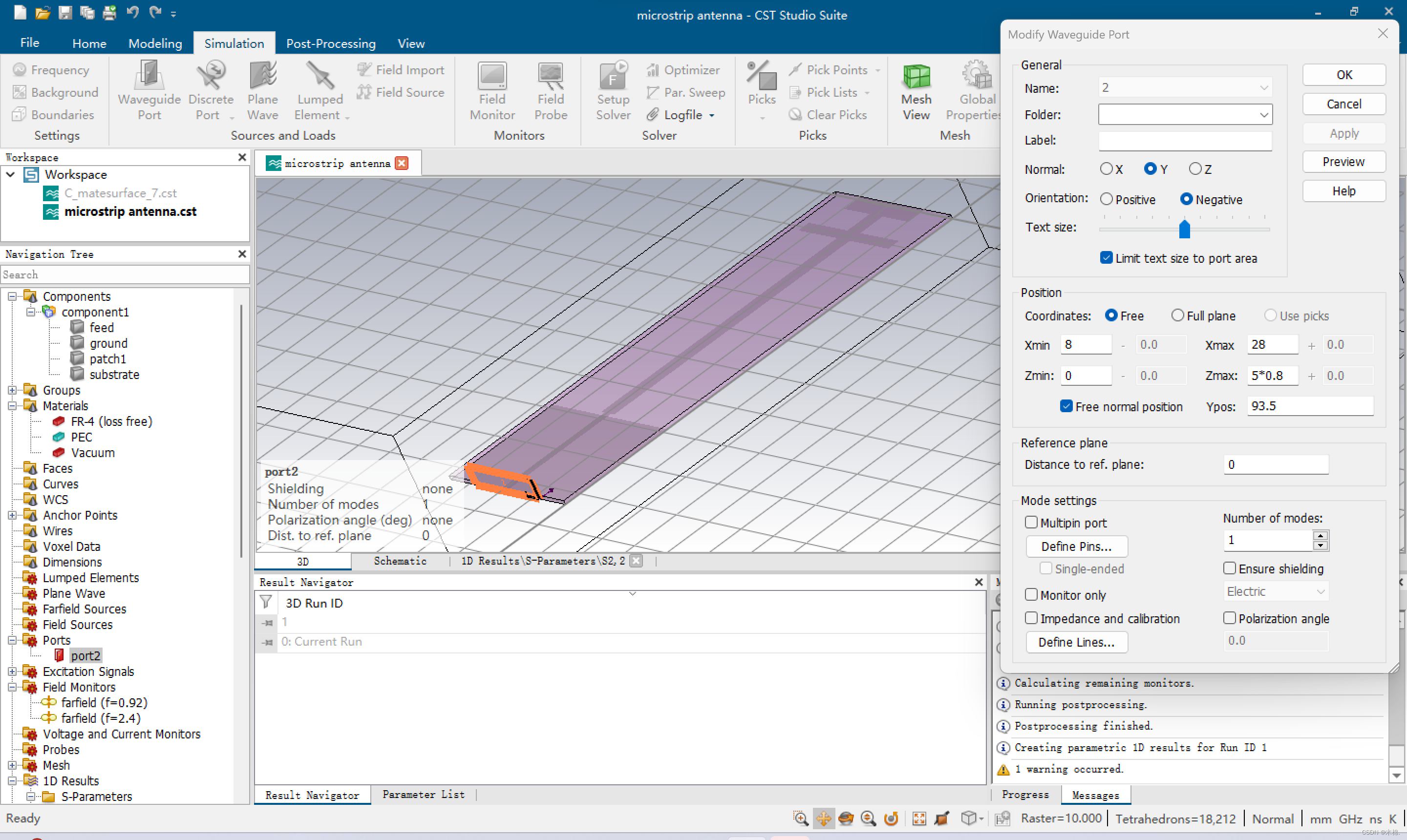 3.设置边界条件。这里的各个方向都是open (add space) 3.设置边界条件。这里的各个方向都是open (add space) 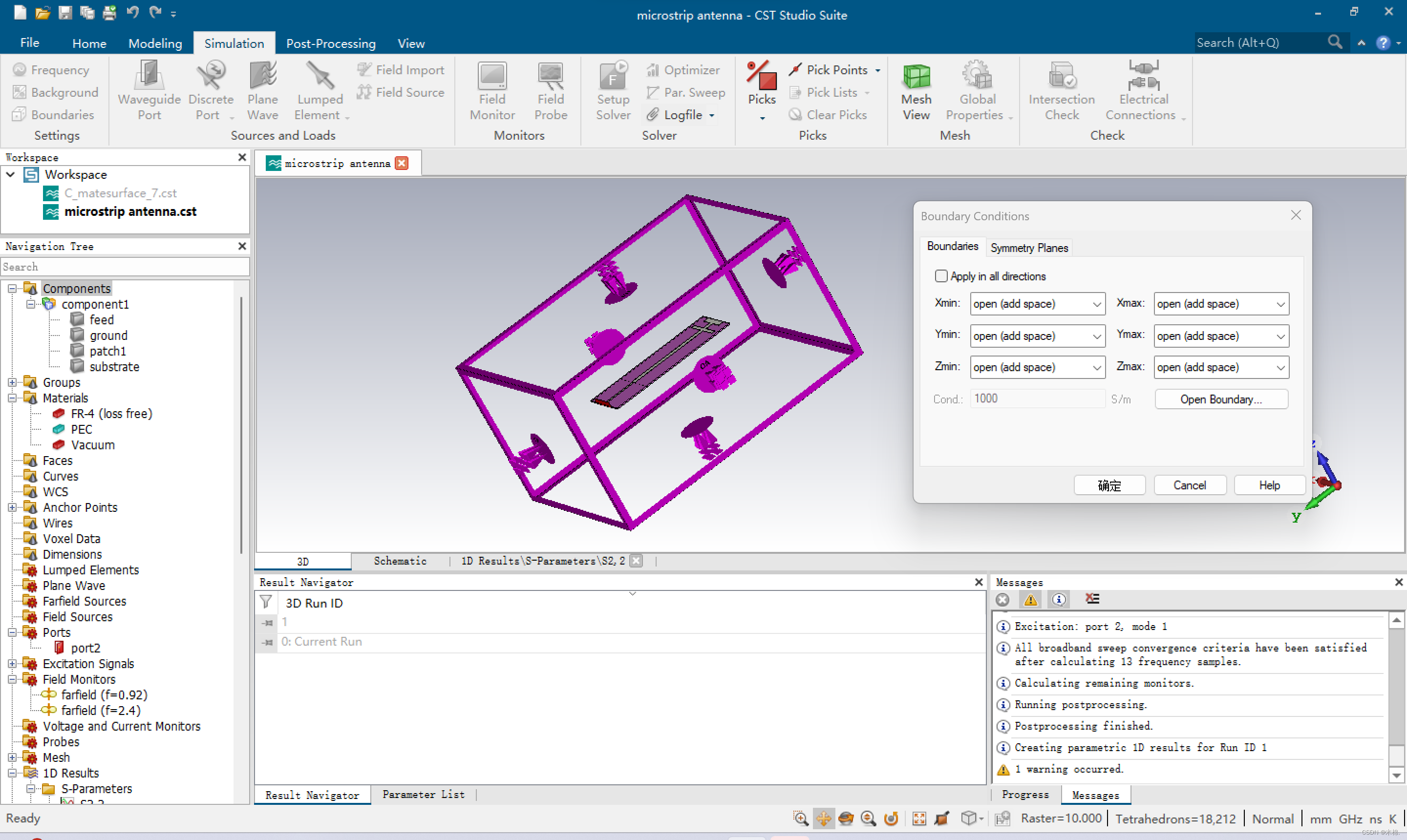 4.设置远场监视器。 4.设置远场监视器。 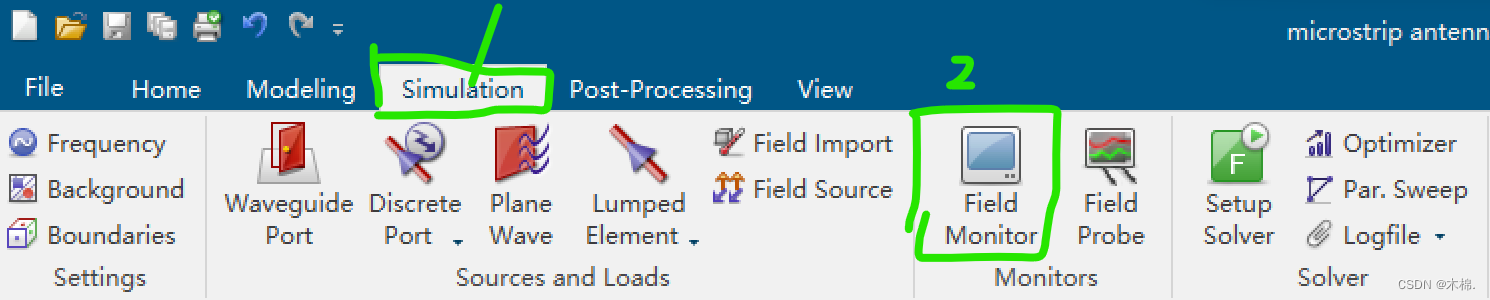 这里type要选择Farfiled/RCS;频率填入想要观察的频率,一般根据S参数来确定。(不确定工作频率也可以先仿真得到S参数后再观察远场) 这里type要选择Farfiled/RCS;频率填入想要观察的频率,一般根据S参数来确定。(不确定工作频率也可以先仿真得到S参数后再观察远场) 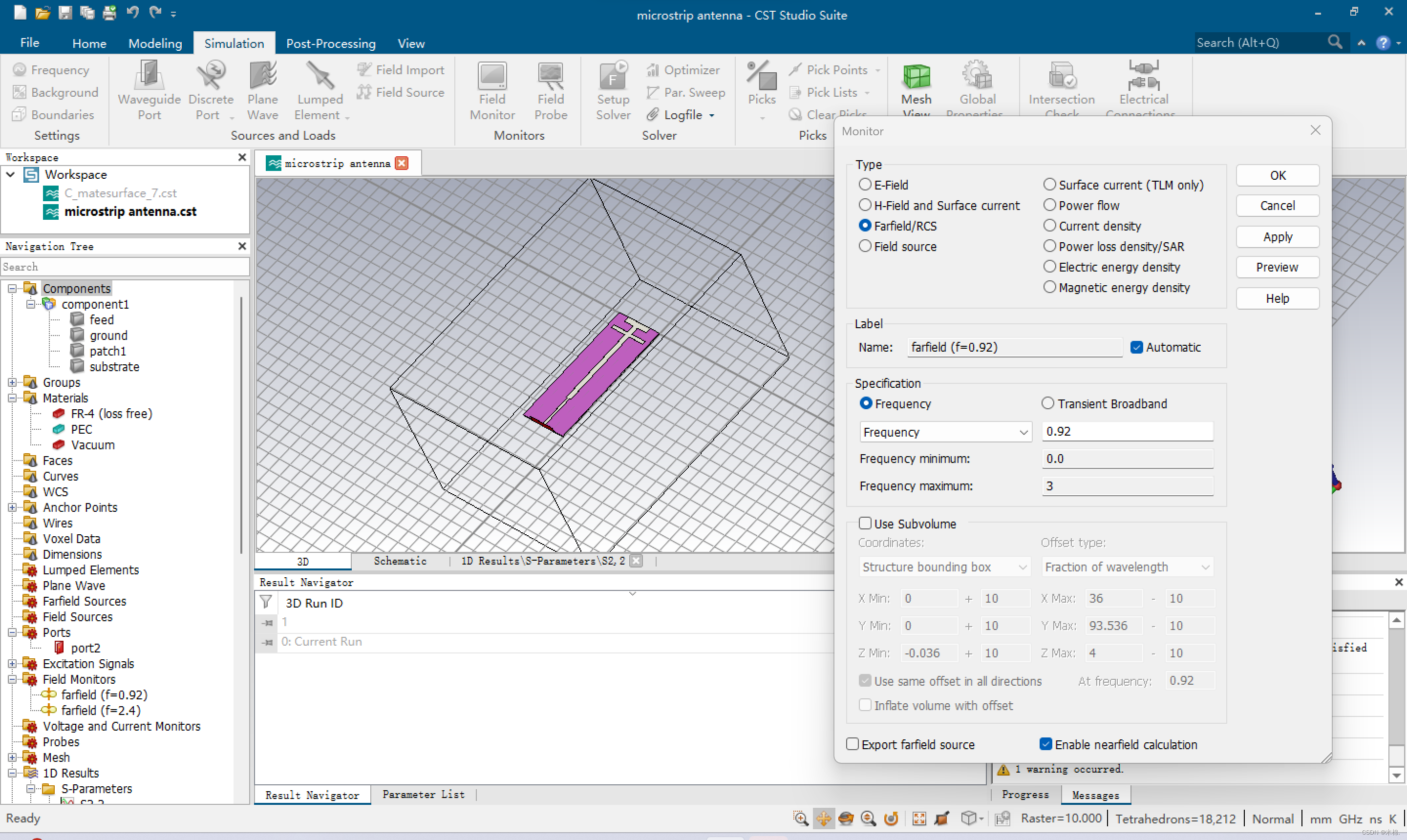 5.定义求解器,开始仿真。 5.定义求解器,开始仿真。 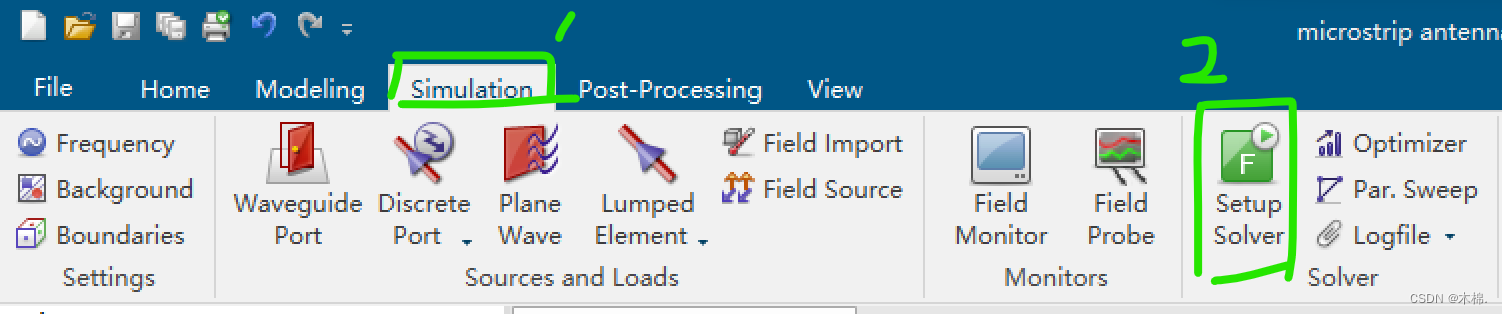 剩下的参数可以参照下图设置: 剩下的参数可以参照下图设置: 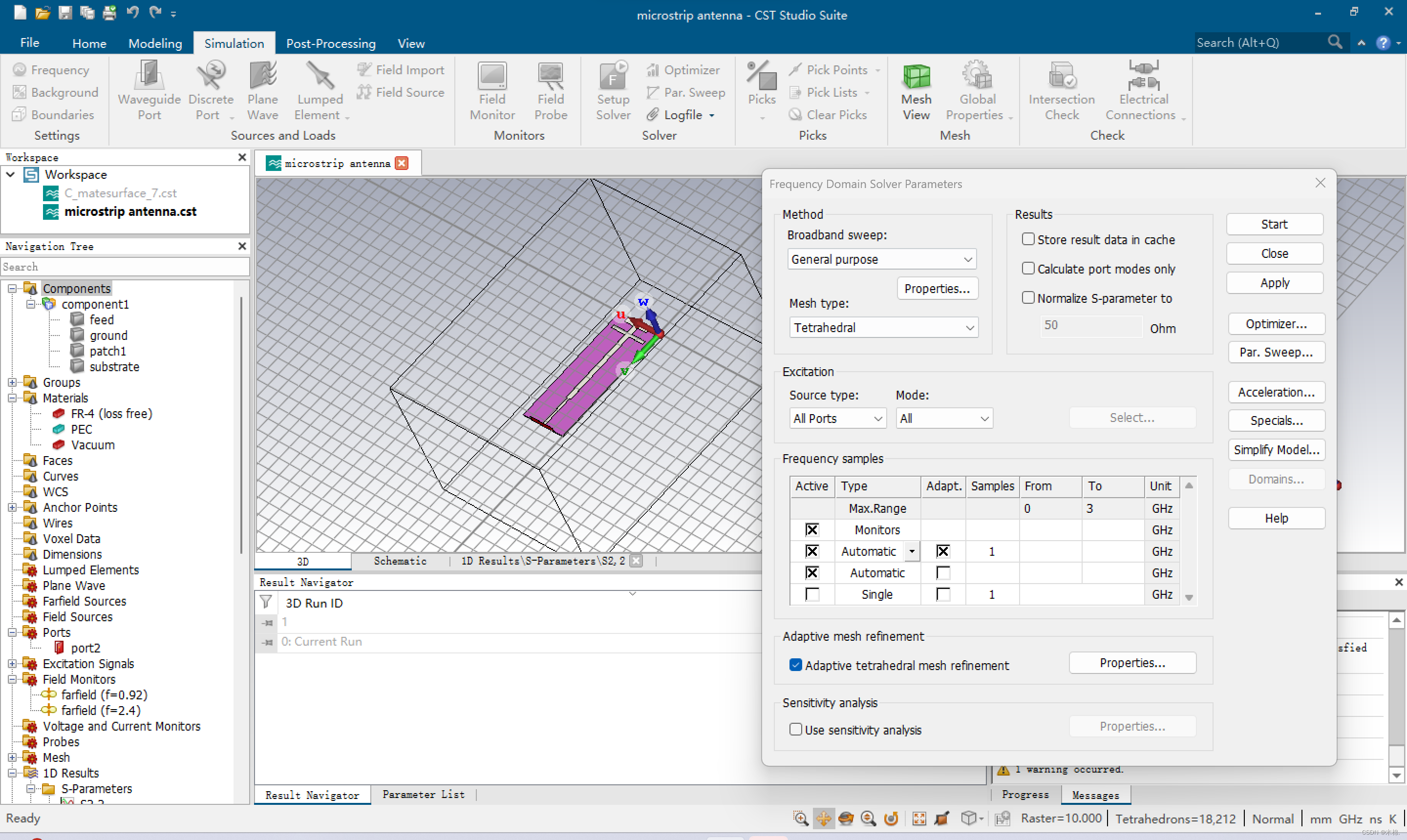 设置好后点击start,一段时间后运行结束。 设置好后点击start,一段时间后运行结束。
6.观察结果 先是S参数,从这里能看到该天线工作在图示的两个频率上。此时的反射系数最小。 |
【本文地址】
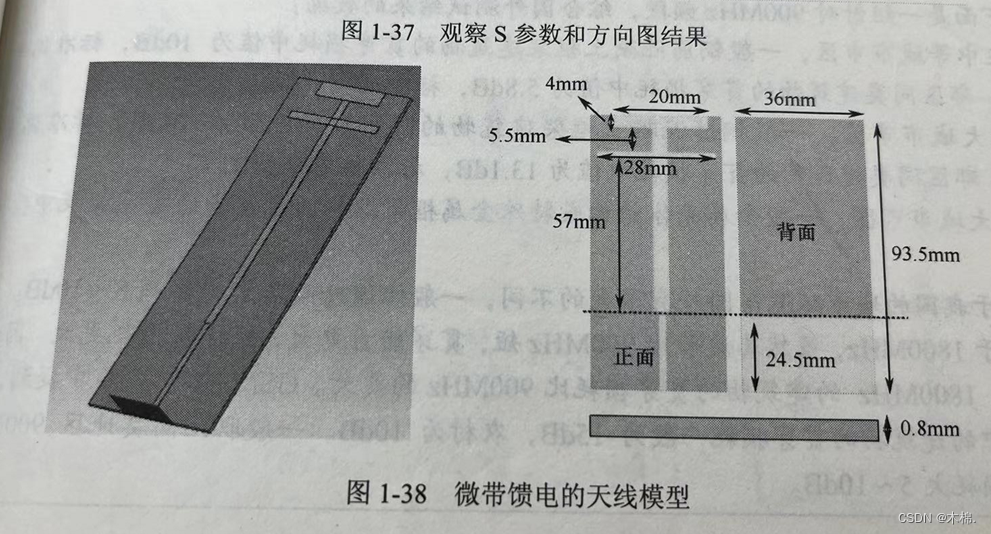 2.对馈线端口进行设置。 具体方法:Simulation->Waveguide Port
2.对馈线端口进行设置。 具体方法:Simulation->Waveguide Port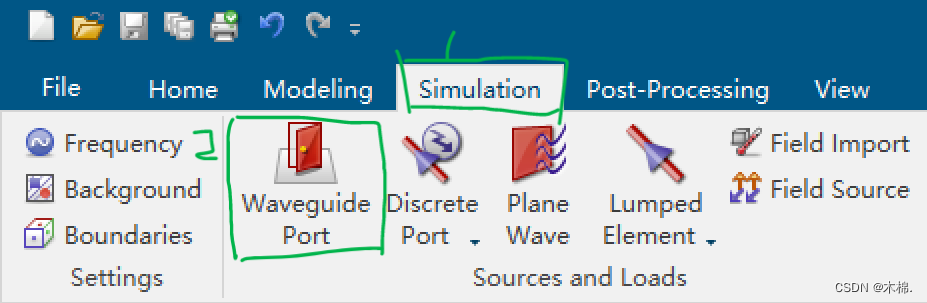 打开之后,编辑参数。
打开之后,编辑参数。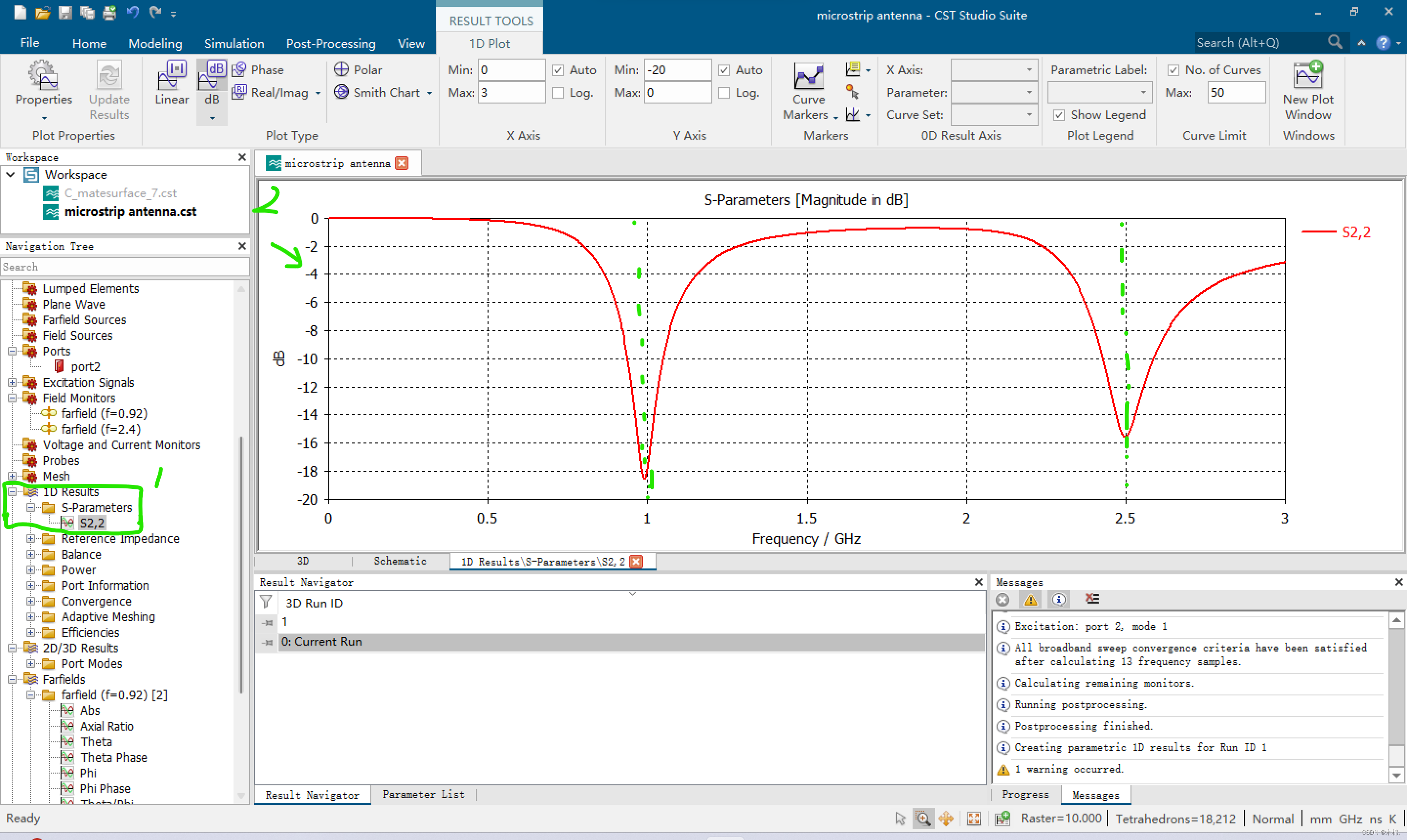 再是观察远场:
再是观察远场: 
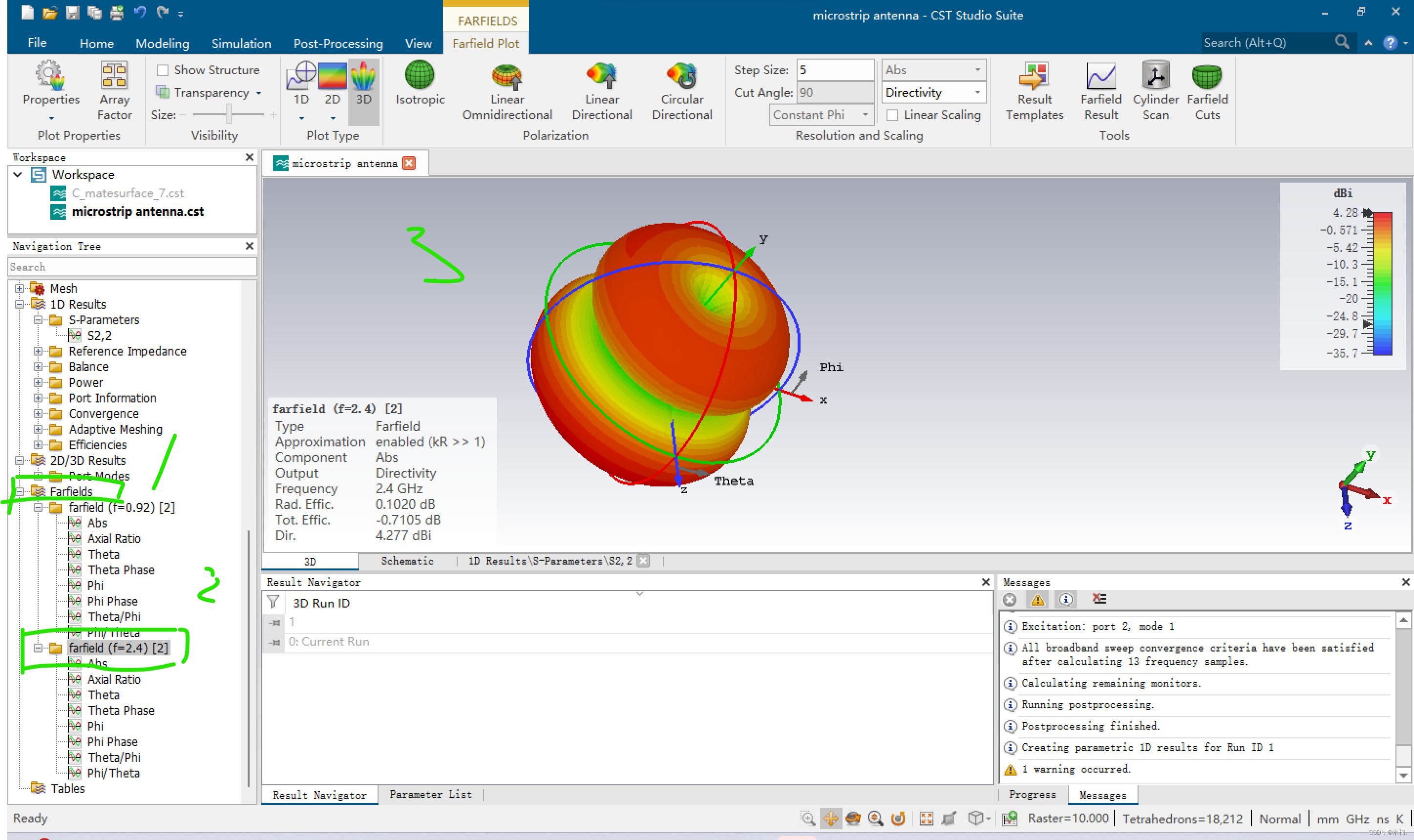 至此结束。
至此结束。